Kako automatizirati personalizirane video poruke putem Facebook oglasa: Ispitivač društvenih medija
Facebook Oglasi Video S Društvenih Mreža Alati Facebook Messenger Facebook / / September 26, 2020
Želite li izraditi osobnu videoporuku za svakog od svojih potencijalnih klijenata? Pitate se kako pojednostaviti postupak?
U ovom ćete članku otkriti kako dostaviti personalizirane video poruke kvalificiranim Facebook potencijalnim kupcima u opsegu.
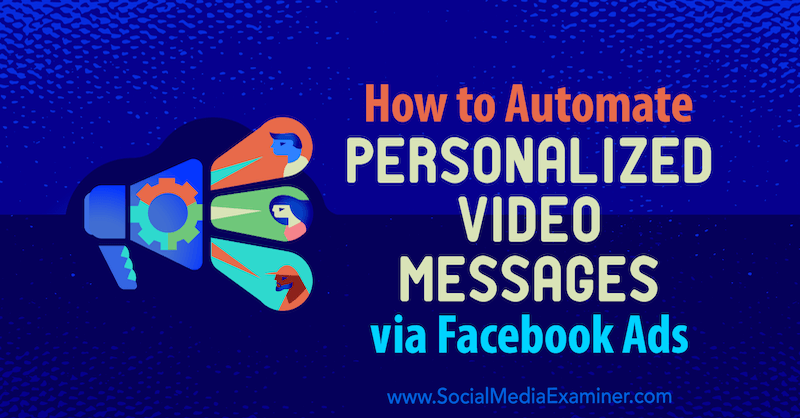
Zašto stvarati personalizirane video poruke?
Ponekad se čini da su dani dobrih komentara na društvenim mrežama prošli i svi se pravi razgovori događaju u našim pretincima. Privatne poruke i izravne poruke su mjesto na kojem se ljudi sastaju.
Sljedbenici vas žele upoznati, a ne samo kupiti vaše stvari. Ali kako ih natjerati da stupe u interakciju s vama i osjećaju se dovoljno ugodno da vam pošalju privatnu poruku o poslu?
Ako vodite putem Facebook oglasa ravno u vaše središte resursa ili platformu tečaja, riskirate da ih odmah preplavite prodajnim terenom. Umjesto toga, što kažete na započinjanje prve razine razgovora?
Sljedeći koraci pokazuju vam kako koristiti Facebook Messenger i personalizirani videozapis za isporuku razgovora koji hladni Facebook vodstvo odmiču od „znanja“ od ti "do" poznavanja tebe ".
# 1: Stvorite prilagođenu publiku na Facebooku kako biste odgovarali vašem korisničkom avataru
Započeti vaše personalizirano putovanje kupaca Facebook oglasom nije nimalo pametno. Mogućnosti ciljanja Facebooka, koje omogućuju prikazivanje pravog oglasa pravim ljudima, neprocjenjive su na putu od hladnog vodiča do poslovnog prijatelja u vašoj pristigloj pošti.
Prvi korak je provjeriti jeste li proveli istraživanje i znate li točno s kime želite da govori vaš oglas. Evo kontrolnog popisa atributa publike koji će vam pomoći da precizirate ciljanje:
- Ciljevi i vrijednosti
- Izazovi
- Bolovi
- Mogući prigovori na vaše ponude
- Uloga u procesu kupnje
Kada postavljate ciljanje oglasa, uistinu uživajte u osobnosti s kojom želite razgovarati. Evo popisa najosnovnijih atributa demografskog cilja koje želite znati:
- Dob
- Spol
- Bračni status
- Djeca / dob
- Okupacija
- Mjesto
- Prihod
Točnije možete definirajte tu savršenu osobu s kojom vaš oglas razgovara, bolji će biti vaš povrat ulaganja. A i kvaliteta razgovora bit će bolja, jer već "poznajete" osobu s kojom razgovarate.
Ovdje želite dobiti što detaljniji avatar klijenta i ciljanje svoje kopije oglasa. Ovdje vam mogu pomoći interesi na Facebooku. Evo kratkog popisa koji će vam pomoći odrediti dodatne interese na Facebooku:
- Hobiji
- Omiljeni alati i programi
- Slične Facebook stranice
Ako ljude, na primjer, usmjerite na tečaj koji ih uči planiranju i postavljanju ciljeva, velika je vjerojatnost da će ti ljudi imati tvrtke za planiranje po svom ukusu. A te biste stranice možda mogli pronaći u odjeljku Detaljno ciljanje prilikom postavljanja Facebook oglasa. Što je vaš oglas precizniji, to će vaši razgovori biti bolji.
Pro savjet: Ne zaboravite da posjetitelje web mjesta možete ciljati i ako ih imate Instaliran Facebook pixel. To vam omogućuje da ostanete u kontaktu s ljudima koji su vas već naišli na mreži.
# 2: Postavite Facebook Messenger Bot za podršku izvornom razgovoru
Ako na pravi način postavite bota za Facebook Messenger, korisnici mogu osjećati kao da vode zabavan razgovor s imaginarnim likom. Dok vaš novi potencijalni klijent razgovara s vašim botom, možete ubrizgati informacije o tome tko ste i što radite. Još bolje, objasnite kako vaše poslovanje može pomoći vašem novom potencijalnom klijentu i olakšati im život.
Alat poput ManyChat—Dostupno u besplatnim i plaćenim planovima (10 USD mjesečno) —možete izgraditi takvog bota. Povezuje se s vašom Facebook stranicom i putem okidača ili gumba prebacuje vaše potencijalne kupce kroz razgovor sličan automatiziranom stablu telefona, ali genijalniji. Evo nekoliko razgovornih načina na koje možete upotrijebiti bota za razgovor s potencijalnim klijentom:
- Kliknite ovdje da biste sa mnom popili virtualnu kavu.
- Jeste li znali da kada ne planiramo svoj dan, gubimo više od 75% vremena pokušavajući shvatiti što slijedi? > Oh, nisi? Dopustite mi da vam pošaljem smiješni mačji video kako bih vam uljepšao dan.
To je sve moguće putem Messenger bota.
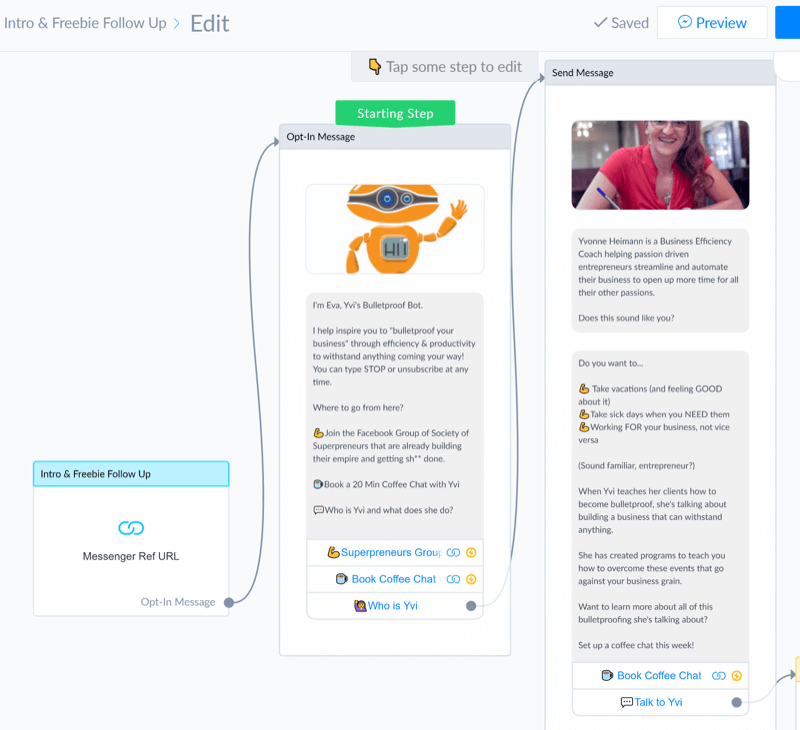
Dajte svom Facebook botu osobnost i možda čak i pružite njegovu sliku. Učinite to dijelom zabave za ljude da se bave njima i strukturirajte bota u razgovornom stilu. Amanda Robinson's BF (Bot Friend) sjajan je primjer kako Facebook bota učiniti zabavnim.
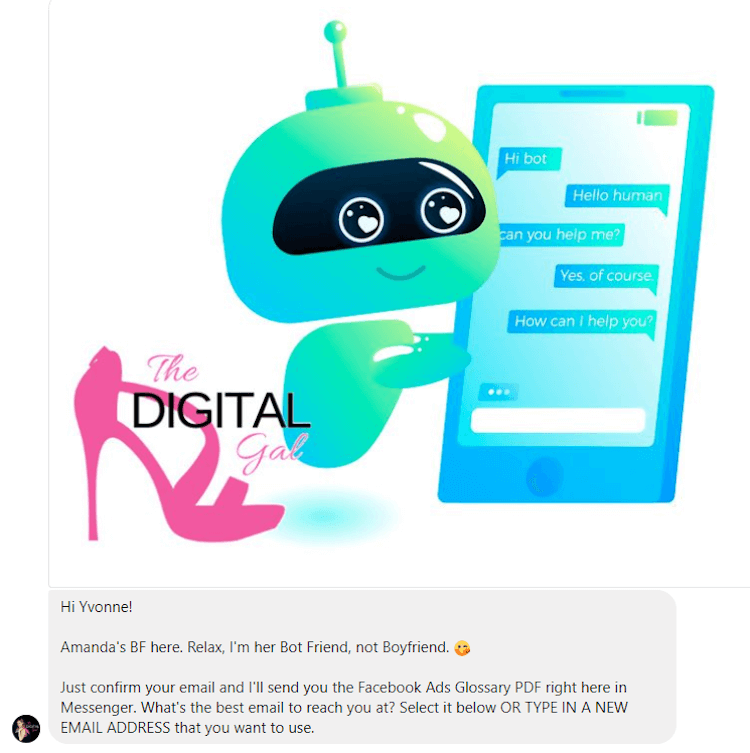
Amandin BF je sladak i privlačan, a kad jednom nagovorite bota, možda čak otkrijete kako nabaviti jednu od onih zabavnih naljepnica u ružičastoj peti. Cilj je održati razgovor laganim i zanimljivijim koristeći stil sličan chatu (umjesto stila biltena e-poštom).
Pro savjet: Upotrijebite "varijable" ManyChat-a poput {{First_name}} da biste izravno razgovarali s ljudima u vašem chatu. Kao što možete vidjeti u gornjem primjeru, Amandin BF me naziva imenom - Yvonne. ManyChat nudi široku kolekciju ovih varijabli kojima možete pristupiti putem izbornika Uređivanje teksta.
Da biste odabrali varijablu, kliknite u tekstu da biste aktivirali način uređivanja. Zatim kliknite ikonu zagrada i odaberite varijablu sa skočnog popisa.
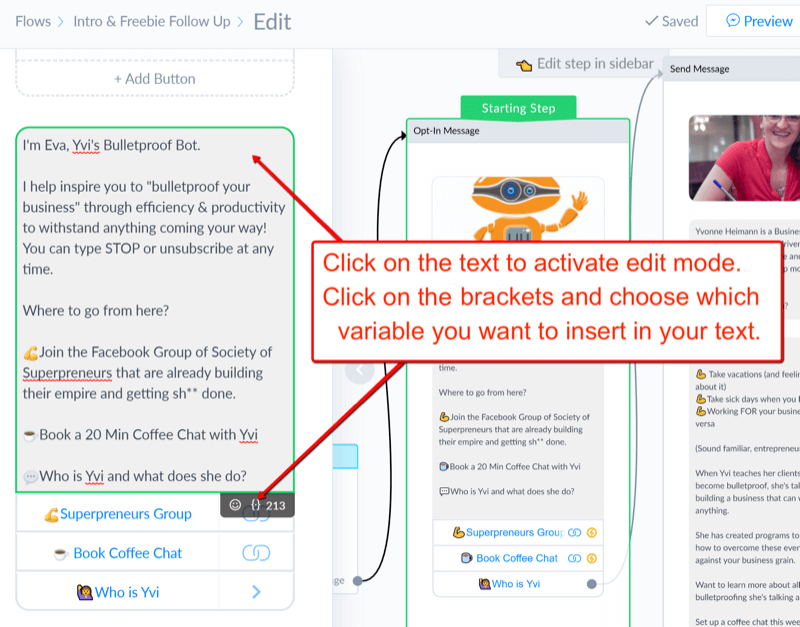
Uz standardne opcije koje ste možda vidjeli u drugim programima (poput imena i prezimena), ManyChat također može povući i ispuniti informacije poput kada je osoba zadnji put komunicirala s vama, ime vaše stranice ili druge informacije koje ste prethodno prikupili putem pitanja u chatu.
Kao još jedan primjer, pogledajte mog bota Evu kojeg koristim za distribuciju besplatnih programa polaznicima sesija. Dopustio sam polaznicima da besplatni PDF preuzmu izravno iz chata. Nakon što preuzmu, Eva će nastaviti razgovor i pozvati ih da uzmu još više dodataka iz mog trezora, koji uključuje moje omiljene alate, knjige, dodatne putokaze i datoteke s prevlačenjem. Jednim klikom korisnik dobiva pristup svim mojim besplatnim programima.
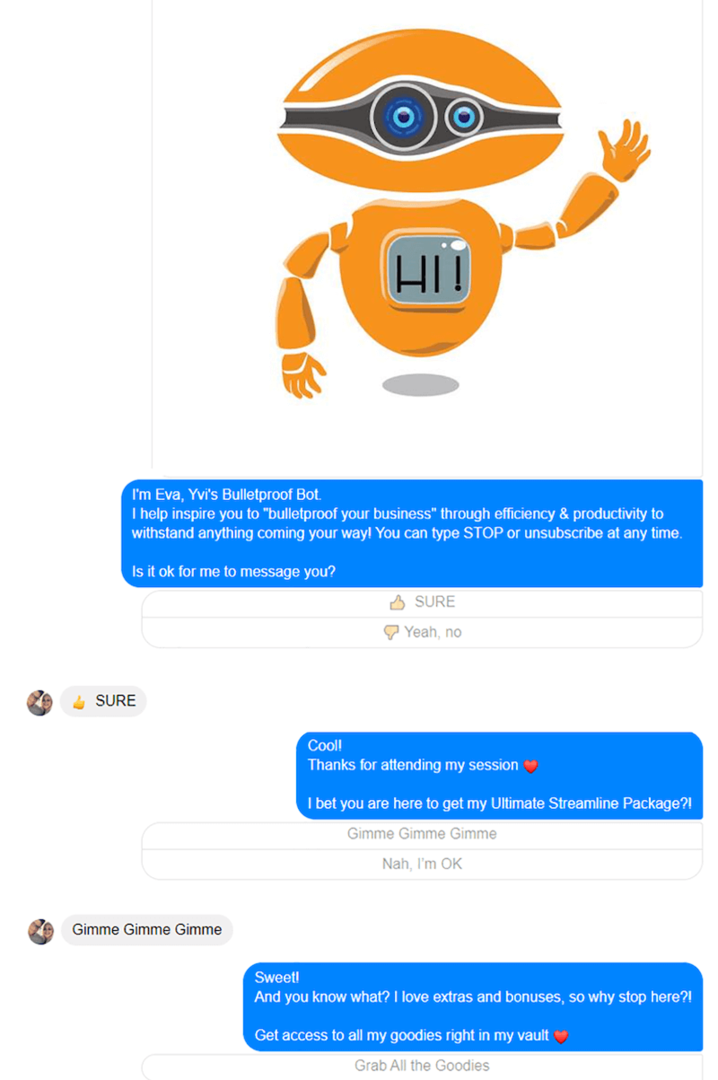
Dodavanjem ovog dodatnog koraka između Facebook oglasa i odredišta možete započeti interakciju sa svojim sljedbenicima. Možete postaviti pitanje, uputiti korisnika na dodatne resurse i početi se s njima osobnije prilagođavati. Vodite lagani razgovor bez osobne prodaje.
Pro savjet: Nema ništa gore od nemogućnosti dosezanja pravog čovjeka kad ga trebate! Vidio sam velike račune s nevjerojatnim botovima koji zaboravljaju da kad ljudi isključe obavijesti, ne mogu doći do tih ljudi u Facebook Messengeru kad to trebaju. A velika je vjerojatnost da ćete htjeti isključiti obavijesti jer će vam telefon zazvoniti ludo kad se taj bot zauzme.
Račun ManyChat's Pro omogućuje pokretanje obavijesti. Prilikom postavljanja bota, pobrinite se da ljudima date način da stupe u kontakt s vama ako trebaju.
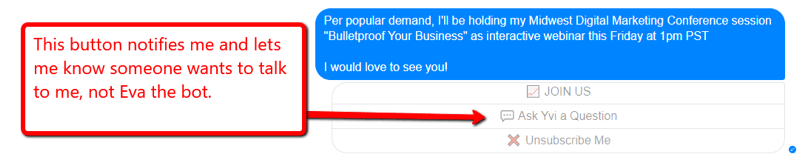
Ako se ne slažete s planom ManyChat Pro, razmislite o tome da javite ljudima kako najbolje da vas kontaktiraju. Dajte im telefonski broj ili e-adresu gdje vas mogu osobno kontaktirati. Ne želite izgubiti potencijalnog klijenta samo zato što ne zna kako stupiti u kontakt s vama.
Obavite YouTube marketinšku obuku - na mreži!

Želite li poboljšati svoj angažman i prodaju s YouTubeom? Zatim se pridružite najvećem i najboljem skupu YouTube marketinških stručnjaka koji dijele svoje dokazane strategije. Dobit ćete detaljne upute uživo usmjerene na YouTube strategija, izrada videozapisa i YouTube oglasi. Postanite marketinški heroj YouTubea za svoju tvrtku i klijente dok provodite strategije koje donose dokazane rezultate. Ovo je mrežni trening uživo od vaših prijatelja u programu Social Media Examiner.
KLIKNITE OVDJE ZA DETALJE - PRODAJA ZAVRŠAVA 22. RUJNA!Da biste postavili bota, prijavite se na svoj račun ManyChat i izgradite svoj protok botova, što je razgovor koji će vaš bot voditi s posjetiteljima.
Zatim dodajte pravilo ključne riječi koristeći odabranu riječ (BOYAH u ovom primjeru). Da biste to učinili, idite na Automatizacija> Ključne riječi u lijevoj navigaciji.
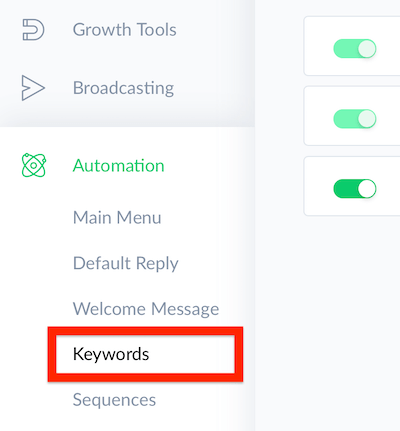
Zatim kliknite Nova ključna riječ u gornjem desnom kutu stranice. U tekstni okvir Poruka je upišite ključnu riječ, a zatim kliknite Stvori ključnu riječ.
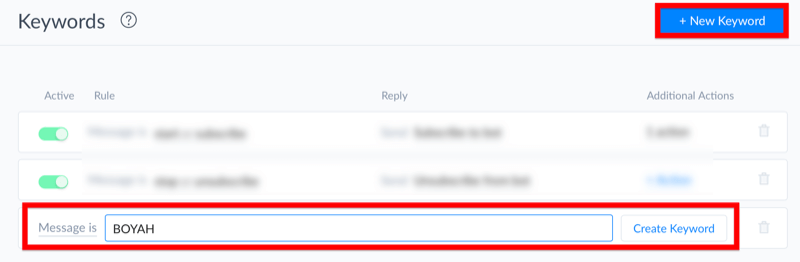
Sada kliknite vezu Odaberi postojeće pored ključne riječi koju ste upravo stvorili i odaberite tok koji ste upravo izgradili.
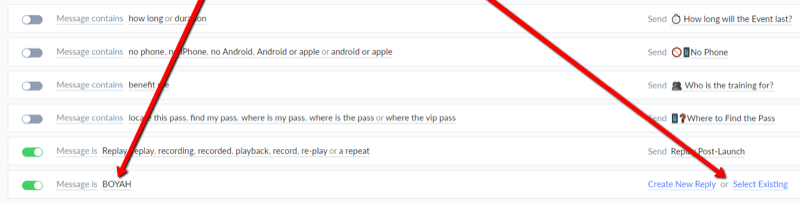
Ne zaboravite testirati, prilagoditi i ponovo testirati.
# 3: Postavite svoj Facebook oglas
Sada ste spremni postaviti svoj Facebook oglas tako da usmjerava vaše vodeće oglase u Messenger na vašoj Facebook stranici.
Da biste to učinili, izradite novu Facebook kampanju i odaberite cilj Poruke. Ovaj će vam cilj omogućiti da usmjerite vaše vodiče do Messengera, a ne do odredišne stranice. Nakon što unesete naziv kampanje, kliknite Nastavi.
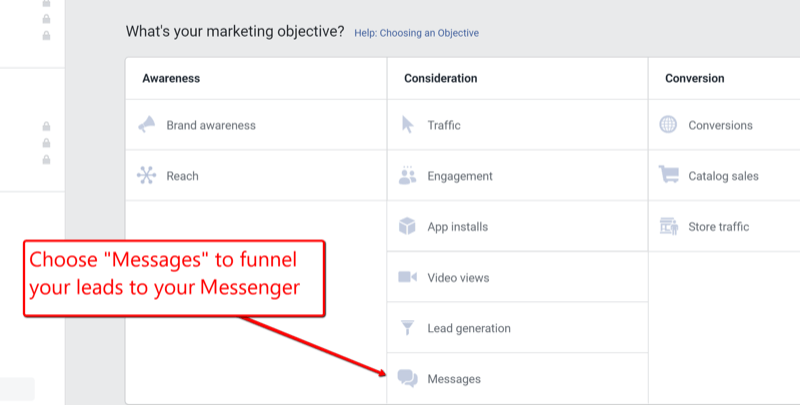
Sada definirajte svoju publiku pomoću podataka koje ste ranije prikupili.
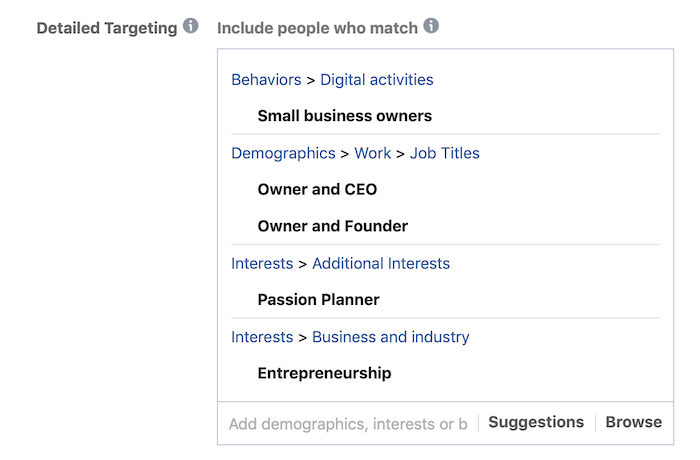
U odjeljku Položaji odabir automatskih položaja (zadani) jednostavan je način za početak. Ako želite veću kontrolu nad položajima, odaberite Uredi položaj i odaberite mjesta na kojima želite da se prikazuje vaš Facebook oglas.
Zatim postavite proračun i raspored i kliknite Nastavi.
Za oglasni oglas dodajte sliku i tekst koji želite koristiti u oglasu. Zatim se pomaknite prema dolje do programa Messenger Setup.
Odaberite Generiraj potencijalne kupce i kliknite Stvori chat. Recite korisnicima da upišu određenu riječ (u ovom slučaju BOYAH) kako bi započeli razgovor ili dobili besplatni program. Ta će riječ (BOYAH) biti vaš okidač u ManyChatu kako biste botu rekli koju sekvencu započeti.
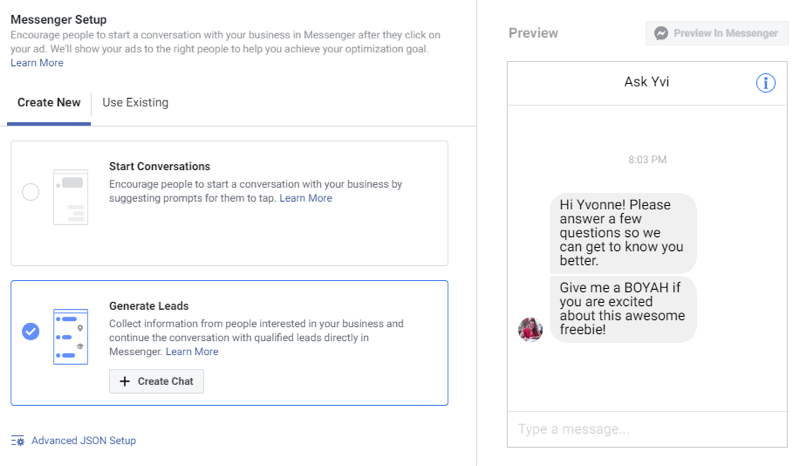
Za ilustraciju, pogledajte dolje oglas Messenger tvrtke Stellar Media Marketing. Emojiji (tko ne voli emojije?), Odjeća na temu 80-ih koja odgovara njezinoj marki i 80-te boje sjajan su način da se oglas istakne u Facebook feedu. Njezino sretno lice sprijeda i u sredini (a ne slika slike) pomaže korisnicima da se s njom povežu na osobnoj razini.
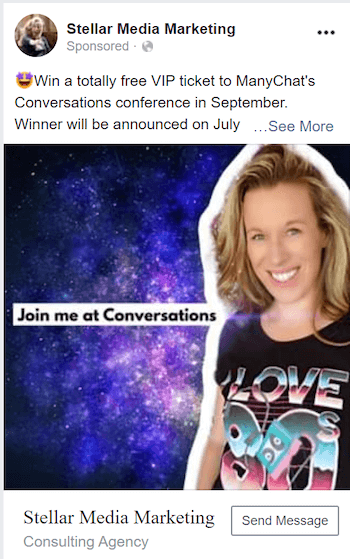
# 4: Koristite Zapier + Bonjoro za isporuku personaliziranog videozapisa svojim kvalificiranim potencijalnim kupcima
Nakon što se vaš potencijalni put probije od vašeg Facebook oglasa do vašeg Messenger bota, a zatim do vašeg čvorišta ili platforme tečaja, nastavite zabavu i započnite pravi razgovor.
Kad dođu ovdje, čini se da ste već procijenili svoje vodstvo. Išli su tim putem, a nisu samo preuzeli taj besplatni program i pokrenuli se. Ovo je netko koga stvarno zanima što imate za ponuditi. Sada im želite početi pružati još više brige i otvoriti vrata da vas upoznaju.
Jednom kada se netko prijavi za vaš besplatni trezor, budite izbliza i osobno s njim. Jedan od načina da se to učini jest da im se pošalje kratki personalizirani videozapis Bonjoro (besplatni i plaćeni planovi, počevši od 25 USD mjesečno). U svom videozapisu pozdravite novog pretplatnika koristeći njegovo ime i recite im što još mogu naučiti od vas. Možda ih želite uputiti na svoju Facebook grupu ili YouTube kanal ili ih pozvati da se prijave za vaš bilten.
Ali kako se možete sjetiti svakodnevno provjeravati nove pretplatnike? Korištenjem alata poput Zapier (dostupno u besplatnim i plaćenim planovima, počevši od 24,99 USD mjesečno), što vam omogućuje povezivanje dviju ili više aplikacija ili programa. Shvatite to kao vrhunskog pomoćnika.
U tom ćete slučaju Zapier upotrijebiti za uzimanje podataka o novom korisniku i slanje u Bonjoro. Da biste to učinili, prijavite se na svoju Zapier nadzornu ploču i kliknite Make a Zap u gornjem desnom kutu stranice.
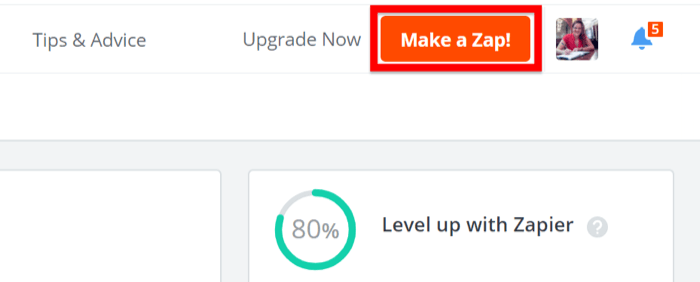
U odjeljku Poveži ovu aplikaciju odaberite aplikaciju koju želite povezati s Bonjoro. Možete birati između Thinkific, MemberVault, Teachable, Podia i mnogih drugih platformi za tečajeve ili trezore. Na padajućem popisu With This One odaberite Bonjoro.
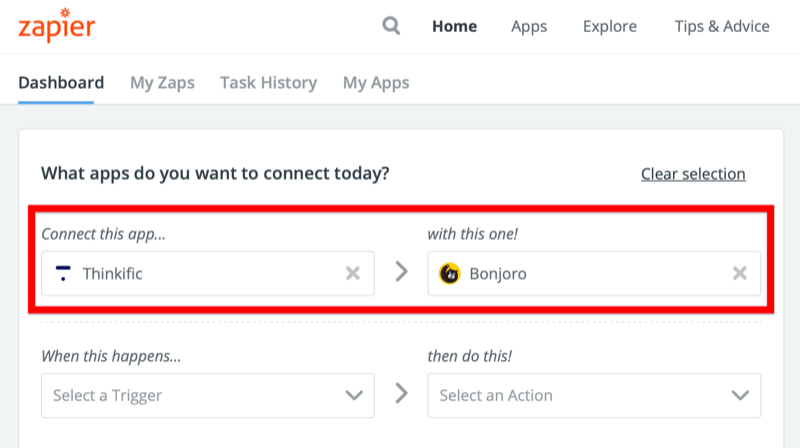
Zatim odaberite okidač i akciju za zap. Za okidač odaberite Novi korisnik, a za radnju odaberite Stvori Bonjoro.
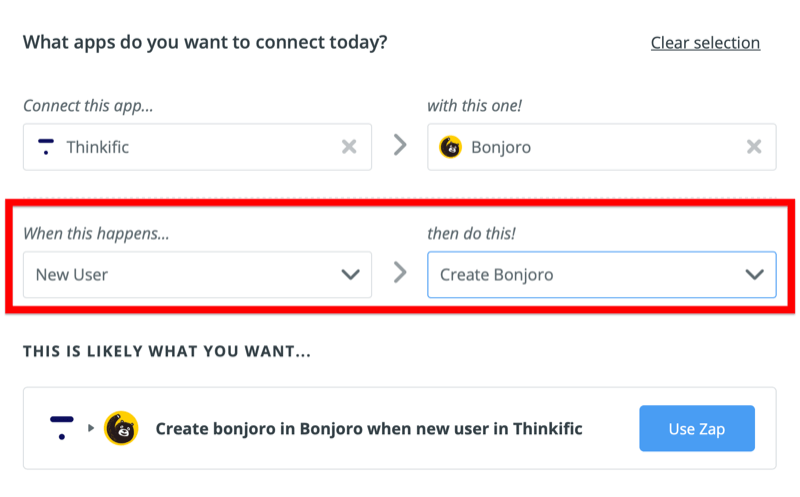
Kada završite, kliknite Koristi Zap i slijedite upute za prijavu u aplikacije koje ste povezali sa Zapierom.
Nakon što je vaš zap aktivan i novi se korisnik prijavi, Bonjoro dobiva korisnikovu adresu e-pošte, ime i oznake (ako su uz njega priključeni). Kad Bonjoro dobije te podatke, generira stavku obveze i obavještava vas da stvorite personalizirani videozapis koji ćete tom korisniku poslati.

Kad na telefon primite obavijest o aplikaciji, ona će vas odvesti pravo do one stavke obveze na kojoj možete snimiti svoj personalizirani video, a da nikada ne gledate na radnu površinu.
Možete i snimiti video zapis na radnu površinu i poslati ga na telefon.
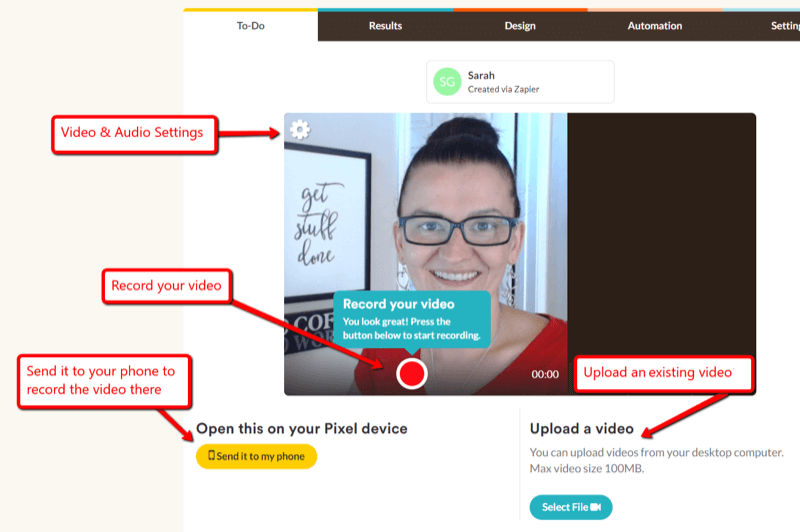
Da biste stvorili video u aplikaciji Bonjoro, dodirnite gumb Snimanje.
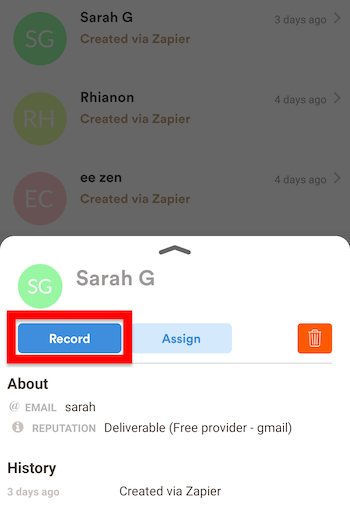
Provjerite postavke u pregledu i ako sve izgleda dobro, dodirnite crveni gumb za početak snimanja.
Kad završite, dodirnite gumb Stop (pojavljuje se tamo gdje je bio crveni gumb). Zatim ga pošaljite - Bonjoro već ima sve potrebne podatke, zahvaljujući integraciji Zapier.
Zaključak
Prilagođeni video učinkovit je način da svoje sljedbenike pretvorite u prijatelje i zanosne obožavatelje. I ne biste se trebali iznenaditi kad na svoju videoporuku dobijete sretne e-poruke. Mnoge moje video poruke rezultirale su e-porukama s odgovorima u kojima mi zahvaljuju na osobnom dodiru i srdačnoj dobrodošlici u svijetu u kojem smo bombardirani mnogim neosobnim, automatiziranim prodajnim porukama.
Za postavljanje ovog tijeka razgovora potrebno je malo truda i testiranja, posebno ako ste novi u tim alatima, ali vrijedi se potruditi. Omogućuje vam da na svoj zabavan način predstavite hladne potencijalne klijente u svom poslu i započnete razgovor - osvježavajuću promjenu ritma u marketinško iskustvo "kupi odmah".
Što misliš? Kako ćete nazvati svog Facebook Messenger bota? Kamo će poslati vaše nove prijatelje? Podijelite svoje misli u komentarima u nastavku.
Još članaka o Facebook Messenger botovima:
- Otkrijte pet načina za upotrebu botova Facebook Messenger za svoje poslovanje.
- Saznajte kako ponovno ciljati pretplatnike Messenger bota s Facebook oglasima.
- Naučite kako izraditi Messenger bot za automatsko slanje vrijednih i relevantnih sadržaja pretplatnicima.
